Flask로 빠르고 쾌적한 AWS SAM Local 디버깅환경 만들기
강원우
2020-02-11
본 글은 너무 느린 SAM local start-api 환경을 개선하고자 작성된 글입니다.
이미 느려터진 SAM에 고통받던 분들을 위한 바로가기!
Overview
최근 개발 패러다임이 서버리스 클라우드 컴퓨팅으로 변화함에 따라 수많은 개발자들이 AWS를 사용하여 프로젝트를 개발하고 있습니다. 초기 투자 비용이 작아 리스크가 낮으면서 확장성은 매우 좋기 때문이지요.
그중에서도 AWS Lambda가 너무나 파워풀하기 때문에 가장 유용하게 쓰일 것이라 조심스레 예상해 봅니다. (옆 동네 Firebase에도 CloudFunctions라는 직관적인 이름으로 비슷한 기능이 추가 되었더군요!)
AWS Lambda는 과거에 Apex로 관리 하거나, AWS Online IDE인 Cloud9으로 즉시 배포하여 사용할 때에는 재빠른 반영으로 개발에 별다른 문제가 없었습니다.
하지만, 시간이 지나 Lamda Project는 거대해지고, AWS에서 소프트웨어 개발 프로젝트를 통합관리할 수 있는 솔루션 CodeStar를 출범시키며 그 문제가 나타나게 되었습니다.
1. 정말 편하지만 불편한(?) CodeStar
CodeStar로 Lambda 프로젝트를 구성하게 되면 자동으로 빌드와 배포의 일련의 과정을 세팅해 다음과 같은 Pipeline으로 제공해 줍니다.
간략한 CodeStar 개념도
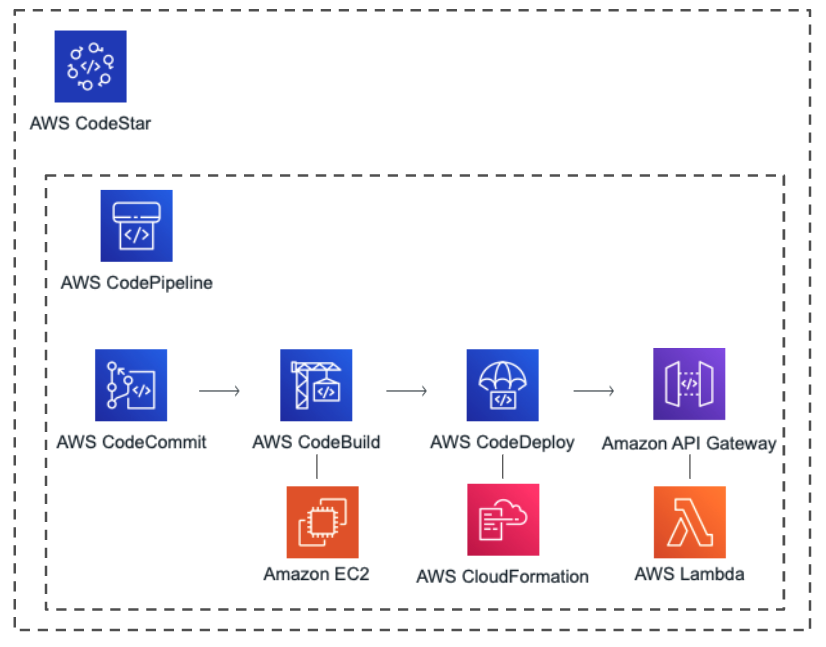
개발자는 자동 생성된 CodeCommit Repository에 소스를 push 하기만 하면 빌드부터 배포까지 자동으로 처리해 줍니다.
정말 복잡하기 그지 없던 과거의 서버 세팅 과정이 혁신적으로 간소화 되었습니다만, 문제는 한번의 소스 Push 후 엔드포인트 배포까지 소요되는 시간이 빨라야 5분은 걸린다는 것입니다.
‘고작 5분 가지고 뭘..’ 이라고 생각할 수도 있지만, 한차례 개발을 진행할 때 수십 혹은 수백 번의 수정을 확인해 가며 개발하는 것을 생각하면 매번 수정 시 마다(간단한 텍스트 일지라도) 5분씩 기다리고 있는 것은 과거에 반영 즉시 테스트할 수 있었던 환경에 비해 개발 진행 속도를 엄청나게 더디게 만들어 버렸습니다.
# API Gateway의 Prod stage 요청 경로로 요청해봅니다. - 응답내용이 너무길어 생략합니다.
curl -w %{time_total} https://[API URL]
# curl 요청 결과
{"output": "Hello World", "timestamp": "2019-11-21T09..." ...생략 0.487197
{"output": "Hello World", "timestamp": "2019-11-21T09..." ...생략 0.121171
{"output": "Hello World", "timestamp": "2019-11-21T09..." ...생략 0.084350
# 소요시간 약 0.1 ~ 0.4초
소요시간
소스 수정 → 커밋 → 빌드 → 배포 → 실행 : 5~10분 소요
API Call : 0.1 ~ 0.3 초
한번 반영되기만 하면 퍼포먼스는 정말 괜찮았습니다. 단, 반영이 너무 오래 걸리는 것이 문제였죠
2. AWS SAM

CodeStar의 빌드-배포 자동화 때문에 느려진 개발 속도를 해결할 수 있도록 AWS는 AWS SAM CLI 툴 을 제공해 줍니다.
SAM이란 Serverless Application Model의 약자로, 쉽게 설명하자면 AWS CloudFormation의 확장 기능을 의미합니다. SAM template은 실제로 Deploy될 때 CloudFormaion template 구문으로 재해석된 후 실행됩니다.
SAM template을 통해 비교적(?) 간단하게 람다와 API Gateway 엔드포인트를 구성하고 권한을 부여할 수 있습니다.
SAM CLI는 CloudFormation을 통해 람다가 배포되는 일련의 기능을 실행할 수 있는 명령줄 인터페이스 입니다.
이 중에 우리가 살펴볼 것은 위의 기능을 로컬 환경에서도 실행할 수 있도록 제공하는 sam build와 sam local 명령어입니다.
(SAM CLI를 사용하기 위해서는 AWS Configuration이 우선되어야 합니다.)
sam configure 명령은 여기에서 확인 → https://docs.aws.amazon.com/ko_kr/cli/latest/userguide/cli-chap-configure.html
SAM CLI에서 주로 사용하는 build와 local에 관해 간략히 알아보겠습니다.
sam build : 각 람다함수 빌드
**sam build 옵션 목록**
> -b, --build-dir DIRECTORY : 빌드 경로 지정 (기본.aws-sam)
> -s, --base-dir DIRECTORY : template.tml이 있는 소스코드 경로 지정
> -u, --use-container : docker 컨테이너를 사용해서 빌드
- 실행 환경을 타는 패키지가 있을때 사용
- ex) 이미지 처리 라이브러리의 *.so 등
> -m, --manifest PATH : package.json, requirements.txt등 경로 지정
> -t, --template PATH : AWS SAM template.yml 경로 지정(yaml도 가능)
> --docker-network TEXT : 도커 네트워크상의 람다 컨테이너 이름지정
- 지정시 해당 컨테이너로 빌드됨
> --debug : 빌드 정보를 상세하게 보여줌
> --profile TEXT : aws credential(인증정보)파일 경로
> --region TEXT : 서비스의 리전 정보
sam local : 로컬에서 실행
**sam local 옵션 목록**
> generate-event : 샘플 이벤트 생성
> invoke : 람다 함수 1회 호출
> start-api : API전체 테스트용 엔드포인트 시작 - 소스 수정시 재시작할 필요 없음
> start-lambda : 람다 함수 호출가능 엔드포인트 시작
3. AWS SAM을 이용한 테스트 그리고 배포 환경
서버리스 Lambda는 사실 서버리스가 아니다
이건 또 무슨 말인가 싶겠지만 AWS 서버리스 환경에서 개발할 때 놓치기 쉬운 부분이 있는데, 그것은 바로 Lambda가 실행되는 환경이 Amazon Linux라는 것입니다.
아무리 서버가 없다고는 하지만 함수가 실행되는 그 순간만큼은 가상의 서버가 존재하게 되는 것이지요.
로컬 테스트 API 서버 : local start-api
SAM CLI 의 sam local start-api 기능은 docker를 이용해 Amazon Linux 위에 template.yml에서 지정한 runtime 환경이 설치된 컨테이너에서 실제 Lambda환경과 “유사”하게(테스트 결과 완전히 똑같지는 않습니다.) 동작 하는 가상 서버를 로컬 환경에서 실행시켜 줍니다.
따라서 환경을 타는 일부 라이브러리(대표적으로 이미지 처리나 암호화 라이브러리)등은 sam build -u(탬플릿 사용 옵션으로 docker Amazon Linux 환경에서 빌드)를 하지 않으면 OS가 다르기 때문에 sam local start-api 환경에서 정상 작동하지 않을 수 있습니다.
필자가 주로 작업하는 프로젝트는 이미지 리사이징과 압축 때문에 환경에 영향을 많이 타는 Pillow 라는 이미지 처리 라이브러리를 사용하고 있습니다. 따라서 sam build -u 과정이 꼭 필요했습니다.
물론 이미지 처리 라이브러리를 sam build 기능을 통해 빌드하여 해당 파일을 lambda layer로 띄워 사용할 수도 있지만, 최대 5개밖에 지원되지 않는 layer를 낭비하기 전에 가능한 방법을 찾아보는 것이 좋겠죠?
환경을 타는 프로젝트의 SAM local 환경 테스트 플로우는 다음과 같습니다.
# 빌드 및 람다 실행용 docker image 로딩시간은 제외합니다.
# 빌드 실행
sam local build -u
# API 규모가 커짐에 따라 처음엔 30초 내외였으나 현재는 2분정도 소요
# 로컬 api 실행
sam local start-api -p 3333
# 테스트용 헬로 월드 요청 - 필자는 3333포트를 사용함
curl -w %{time_total} http://127.0.0.1:3333
{"output": "Hello World", "timestamp": "2019-11-21T08:35:42.646361"} 7.281562
# 약 7.28초 소요
# 속도 향상을 위해 --skip-pull-image 옵션 사용
sam local start-api -p 3333 --skip-pull-image
curl -w %{time_total} http://127.0.0.1:3333
{"output": "Hello World", "timestamp": "2019-11-21T09:00:36.189425"}3.25787
{"output": "Hello World", "timestamp": "2019-11-21T09:00:52.250169"}1.510781
{"output": "Hello World", "timestamp": "2019-11-21T09:01:02.837183"}1.364086
# 약 1.5 ~ 3초 소요
소요시간 (HelloWorld 요청)
소스 수정시 - 빌드 → API Call : (API 1개만 빌드할 경우) 약 37초 소요
소스 미수정 테스트시 - API Call : 7.28초 소요
위의 내용으로 한 페이지에 API 요청이 5개일 경우를 가정한다면
페이지 로딩 시 : 약 35초 소요
skip-pull-image옵션 사용 시 동일 페이지 로딩 : 약 10~15초 소요
(skip-pull-image옵션을 사용하면 이미 다운로드 된 docker 컨테이너가 있으면 다시 다운로드하지 않습니다.)
위의 시간은 모든 요청이 hello world 요청만큼 가벼울 경우로 계산된 시간이며, 실제 개발시 UI로딩 속도는 API처리 속도에 따라 더욱더 늘어날 수 있습니다.
실제 테스트 시에 비교적 간단한 페이지임에도 불구하고 마치 2000년대 초반에 다음 홈페이지에 접속 했을 때 브라우저가 온 힘을 다해 페이지를 로딩 하던 것과 비슷한 느낌이었습니다.
단건 API 테스트에는 좀 느리고 답답하긴 해도, 빌드 속도 문제는 파일이 변경 되었을 때를 자동으로 감지해 변경된 파일을 .aws-sam(빌드 경로로) 복사해주는 잔꾀로 해결할 수 있었으나, UI에 붙이는 것은 이야기가 달랐죠, API 호출 자체가 느려도 너무 느렸습니다.
4. Debugging! Debugging? Debugging…
속도도 문제 였지만 개발 속도를 지연 시키는데 크게 한몫 한 녀석이 바로 디버깅입니다.
“sam local start-api 를 통해 실행되는 api는 docker 환경에서 실행된다” 라고 말씀드린 것에서 알 수 있듯이. IDE의 강력한 디버깅 기능이 작동을 안합니다. 빨간색 brake point를 도배해도 전혀 작동하지 않습니다. 현재 소스는 복제되어 docker container 안쪽에 있기 때문이지요.
디버깅 기능들을 전혀 사용할 수 없기 때문에 필자는 과거 sam local start-api에 의존해 개발했던 당시 모든 값을 print로 찍어 침침한 눈을 부비며 콘솔의 하얀 글자들을 한 땀 한 땀 검사하여 개발을 진행했었습니다. (옛날 생각에 눈물이.. )
방법을 찾아보자.
속도도 느리고 디버깅과 테스트도 너무 힘들어 정말 이것이 최선인가 수없이 검색해 보았지만…
많은 사람들이 같은 문제를 가지고 있었고 또 AWS에 요청 하고 있었습니다.
2017년 12월 23일의 글 (GItHub awslabs/aws-sam-cli/issues에 기재된 문의 글)
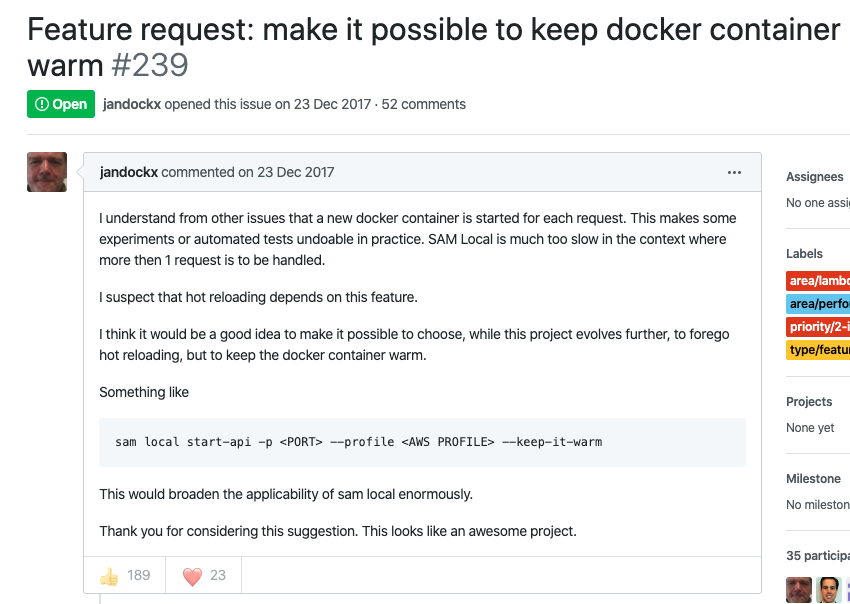
17년 12월에 aws sam local start-api의 warm start에 관하여 질문이 올라왔습니다.
많은 사람들이 좋아요를 날리고 있군요.
해당 글에 달린 댓글 중 일부
- 간단한 디버깅이 너무 오래걸립니다.. - 2017-12-28
- 이 이야기를 보고있나요? 이것(웜스타트)의 이점은 정말 엄청날거에요 - 2018-02-02
- 헬로월드가 4초나 걸립니다!! - 2018-06-18
- API 빌드 에서 1초는 엄청난 차이이며, warm invoke는 충분히 가치 있다고 생각합니다. - 2018-09-11
- node.js Lambda 테스트 진행 시간 대부분은 기능 실행을 기다리는 것입니다. - 2018-11-09
- 응답 시간이 길면 로컬 개발이 고통스럽습니다. - 2019-04-13
- 누구 실행시간 단축한 사람 없어요? - 2019-06-10
- 나는 이기능을 내 git에서 제작할것입니다. - 2019-09-15
- aws-sam-cli 이제 남은 것은 warm invoke에 대한 지원입니다. - 2019-11-18(그저께)
(참고: https://github.com/awslabs/aws-sam-cli/issues/239)
python, java, nodejs 모두 다 실행 시간이 느리다고 합니다.
수많은 개발자가 2017년부터 거의 2년간 간절하게 요청하였지만 AWS는 이 기능에 대해 지원할 생각이 없어 보입니다…
아.. 정말 개발자란 이토록 고달픈 것인가.. (AWS 나빠요)
라고 생각하다가 문득 python 명령어로 api handler 함수를 강제로 실행시켜 봅니다.
(실제로는 개발중인 프로젝트의 함수를 호출했지만 hello world로 대체합니다.)
>kww$ python3
Python 3.7.5 (v3.7.5:5c02a39a0b, Oct 14 2019, 18:49:57)
[Clang 6.0 (clang-600.0.57)] on darwin
Type "help", "copyright", "credits" or "license" for more information.
>>> import index
>>> index.handler({},None)
{'statusCode': 200, 'body': '{"output": "Hello World", "timestamp": "2019-11-21T09:10:17.594872"}', 'headers': {'Content-Type': 'application/json'}}
>>>
당연한 것이지만, 당연하게도(?) 정말 빠르고 정확하게 잘 실행됩니다.
너무나 당연한 것이지만 break point도 잘 잡힙니다.
당연하게도 python은 eval 함수를 가지고 있습니다.
( 아.. 왜 이 생각을 못했을까.. )
당장 https://github.com/awslabs/aws-sam-cli 에서 SAM-CLI 소스를 pull 합니다.
소스를 열어 확인해보니 local_lambda_invoke_service.py의 람다 앞단에는 flask로 구성되어 있었습니다!
aws-sam-cli 프로젝트 소스를 상세하게 분석하여 개조할지, 단순화하여 flask를 이용해 테스트 서버를 만들지 저울질 하다가 aws-sam-cli프로젝트 소스가 다른 여러 객체에 너무 거미줄처럼 연결 되어있어 새로 단순화하여 제작하기로 합니다.
Flask를 이용한 매우 빠르고 디버깅까지 되는 sam local start-api 환경 만들기
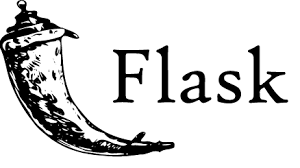
처음 AWS Lambda 진입점을 어떻게 구성할까 고민하던 중 aws-sam-cli 내부적으로 Flask를 사용하는 것을 알게 되어 그대로 Flask를 선택하게 되었습니다.
Lambda를 sam local start-api를 거치지 않고 Direct Python Function Call 방식으로 실행하기 위하여 sam local start-api 구동 방식을 분석합니다.
1. sam template.yml을 재구성하여 api배포용 template.yaml파일을 생성합니다
- sam build를 사용하면 내부에 template.yaml이 생성되는데, 실제 CloudFormation
template 문서 보다는 훨씬 간략합니다 (사용자의 template과 별다른 차이도 없습니다.)
2. 재생성된 template.yml을 기반으로 docker container를 통해 api를 실행 할 수 있는
진입점을 생성합니다
- Python기반 Flask로 되어있습니다.
3. 요청이 들어오면 Flask웹서버가 해당 요청 url을 기반으로 template 의 Function
handler로 지정해놓은 함수 코드를 docker container를 띄워 container 내부에서 실행합니다.
어렵게 생각했던 것이 의외로 간단합니다.
1 단계 : template.yml 분석
목표 : template.yml 을 분석하여 End Point 목록을 추출한다.
먼저 template.yml의 구조를 파악해야 합니다.
(편의상 자동 생성된 HelloWorld프로젝트에 경로를 하나 더 추가하여 진행합니다.)
주의
- !Ref 혹은 !Sub는 AWS SAM의 축약 함수 문법이기 때문에 표준 yaml로 해석이 불가능합니다. 해당 함수는 풀어서 작성하거나 ruamel.yaml을 사용하면 정상적으로 parsing됩니다.
(풀어진 yml은 sam build 명령어를 통해 빌드한 후 ./.aws-sam 폴더 하위에 있는 빌드된 template.yaml을 참고하시면 됩니다.)
# Globals, Parameters 등등 생략...
Resources:
HelloWorld:
Type: AWS::Serverless::Function
Properties:
Handler: index.handler
Runtime: python3.7
Role:
Fn::GetAtt:
- LambdaExecutionRole
- Arn
Events:
GetEvent:
Type: Api
Properties:
Path: /
Method: get
# 테스트를 위해 2 depth 경로 추가
GetEvent2:
Type: Api
Properties:
Path: /depth1
Method: get
GetEvent3:
Type: Api
Properties:
Path: /depth1/depth2
Method: get
PostEvent:
Type: Api
Properties:
Path: /
Method: post
# LambdaExecutionRole 생략..
위의 template.yml에서 실제 handler 함수를 호출하는 핵심 부분만 추출한다면
Resources > [함수명]중에서 Type이 AWS::Serverless::Function인 요소의
Properties > Handler값이 실제 실행되는 진입 함수가 되겠네요.
또한 Properties > Events > Method로 어떤 REST요청인지 알 수 있습니다.
위의 template.yml에서 필요한 요소만 추출해 보도록 하겠습니다.
import os
import yaml
def main():
# 탬플릿 경로
templatePath = os.path.abspath(os.curdir) + '/template.yml'
# 템플릿 로딩
template = yaml.load(open(templatePath, 'r'))
# 템플릿 파일 파싱
result = None
resources = template_data.get('Resources')
path_list = []
for resourcesKey in resources:
resource = resources.get(resourcesKey)
if resource.get('Type') == 'AWS::Serverless::Function':
properties = resource.get('Properties')
events = properties.get('Events')
handler = properties.get('Handler')
for event_key in events:
e = events.get(event_key)
if e.get('Type') == 'Api':
e_properties = e.get('Properties')
path_list.append({
'path': e_properties.get('Path'),
'method': str(e_properties.get('Method')).upper(),
'handler': handler
})
print('--------- 추출 결과 확인 ---------')
for extract_path in path_list:
print(extract_path)
print('--------- 추출 결과 확인 ---------')
if __name__ == '__main__':
main()
결과
--------- 추출 결과 확인 ---------
{'path': '/', 'method': 'GET', 'handler': 'index.handler'}
{'path': '/depth1', 'method': 'GET', 'handler': 'index.handler'}
{'path': '/depth1/depth2', 'method': 'GET', 'handler': 'index.handler'}
{'path': '/', 'method': 'POST', 'handler': 'index.handler'}
--------- 추출 결과 확인 ---------
인덱스 함수 하위에 GET 이벤트 3개와 POST 이벤트 1개가 정상적으로 추출되었습니다.
이제 이 추출된 데이터를 기반으로 알맞는 핸들러 함수를 호출해주면 됩니다.
2 단계 : Dynamic import, eval()
목표 : python의 __import__()와 eval()을 사용하여 알맞은 endpoint 함수를 호출한다.
1단계에서 template.yml을 분석하여 엔드포인트 경로와 함수 REST 메소드를 추출하였습니다.
이제 Flask의 @app.route 기능을 이용하여 엔드포인트를 만들어주고, 실제 람다 함수에서 넘겨받는 event 객체와 똑같은 형태의 가짜 event객체를 만들고, 정규식을 이용하여 depth에 상관없이 알맞은 함수에 가짜 event객체를 전달하여 실행시키면 됩니다.
주의
- @app.route 의 경로명은 딱히 상관없지만 depth는 template과 일치해야 합니다.
- 변수 = __import__(‘핸들러 객체명’) 에서 변수명은 핸들러 객체명과 일치시켜 주어야 eval()에서 동작합니다.
- 설정에 따라 event객체의 형태는 다를 수 있습니다. 실제로 객체를 확인한 후 제작해야 합니다.
import os
import re
import yaml
def main(**kwargs):
path = ''; # 추후 flask를 통해 path 추가
# AWS SAM Event 객체 흉내내기
event = {
'httpMethod': request.method,
'headers': dict(request.headers),
'body': {} # 추후 flask를 통해 body 추가,
'path': '/'+path,
'queryStringParameters': {} # 추후 Flask를 통해 param 추가,
'isBase64Encoded': False,
'requestContext': {
'resourcePath': '',
'identity': {
'sourceIp': '127.0.0.1',
},
},
'pathParameters': {}
}
# template.yml 파싱 및 추출 부분 생략
path_list = [... 생략 ...]
# 추출된 path_list를 통해 알맞은 핸들러 함수 호출
result = None # 결과 반환용 변수
for p in path_list:
origin_path = p.get('path').replace('{proxy+}', '.+')
origin_path_parts = list(filter(None, origin_path.split('/')))
# 경로 키가 존재할경우 event에 pathParameters 챙겨주기 ({key}패턴)
key_path_parts = list(filter(lambda path_part: re.match('{[a-zA-Z0-9]+?}', path_part), origin_path_parts))
if len(key_path_parts) > 0:
path_parameters = dict()
# 요청 경로 요소 - filter - 공백요소 걸러냄
request_path_parts = list(filter(None, path.split('/')))
for i, key_path in enumerate(key_path_parts):
diff_count = len(request_path_parts) - len(key_path_parts)
path_key = key_path.replace('{', '').replace('}', '') # {} 제거
# 아예 다른 경로는 pass
if diff_count < 0:
continue
path_parameters[path_key] = request_path_parts[i + diff_count]
# sam local start-api 에서 매핑한것과 같이 pathParameters 챙겨주기
event['pathParameters'] = path_parameters
replaced_path = re.sub(r'/{[a-zA-Z0-9]+?}', r'/[a-zA-Z0-9\.\?\:@\-_=#]+', origin_path) + '$'
re_compile = re.compile(replaced_path)
# flask의 request path 와 일치하는 패턴일때 핸들러 함수 실행
if request.method == p.get('method') and re.match(re_compile, '/'+path):
# 라우터 모듈 임포트 및 핸들러 실행
handler = p.get('handler').split('.')
# 주의 : 변수명이 template.yml의 핸들러 경로와 일치해야 eval()이 정상동작함
index = __import__('.'.join(handler[:-1]))
result = eval('.'.join(handler))(event, None)
break
3단계 : Flask를 이용한 엔드포인트 설정 및 결과 반환
목표 : flask를 통해 실제 sam local start-api 처럼 작동하도록 제작한다.
- 옵션으로 포트번호와 호스트도 입력받을 수 있도록 작성합니다.
2단계에서 template.yml을 기반으로 depth에 상관없이 lambda 함수를 호출할 수 있게 되었습니다.
이제 마지막으로 Flask를 이용하여 사용자의 요청을 받아들이고 호출한 결과를 API Gateway에서 내려 주는 것과 같게 처리해 주면 엄청나게 빠르고 디버깅까지 되는 local lambda 환경이 완성됩니다.
import os
import re
import yaml
import sys
import getopt
import traceback
from flask import Flask, request, make_response, Response
app = Flask(__name__)
@app.route('/', defaults={'path': ''}, methods=['GET', 'POST', 'PUT', 'DELETE'])
@app.route('/<path:path>', methods=['GET', 'POST', 'PUT', 'DELETE'])
def main():
# flask path와 request를 통한 fake 이벤트객체 생성
path = kwargs.get('path')
if path == 'favicon.ico':
return Response('OK', status=200, mimetype='plain/text')
query_string_params = {}
for key in request.args:
query_string_params[key] = request.args.get(key)
body = request.data
# AWS SAM Event 객체 흉내내기
event = {
'httpMethod': request.method,
'headers': dict(request.headers),
'body': body,
'path': '/'+path,
'queryStringParameters': query_string_params,
'isBase64Encoded': False,
'requestContext': {
'resourcePath': '',
'identity': {
'sourceIp': '127.0.0.1',
},
},
'pathParameters': {}
}
# ... template.yml 추출 부분 생략 ...
# ... eval()을 통한 핸들러 함수 호출 부분 생략 ...
response = make_response()
response.headers.add('Content-Type', 'application/json')
try:
string_body = result.get('body')
if string_body and len(string_body) > 0:
return Response(string_body, status=result.get('statusCode'), mimetype='application/json')
else:
return Response('{"message": "서버스크립트 에러 - 데이터 없음"}', status=500, mimetype='application/json')
except json.decoder.JSONDecodeError as e:
traceback.print_exc()
pass
except AttributeError as e:
traceback.print_exc()
pass
return Response('일치하는 경로가 없습니다.', status=404, mimetype='application/json')
# sam local start-api 처럼 -h와 -p옵션까지 추가해줍니다.
if __name__ == '__main__':
# for arg in sys.argv:
opts, args = getopt.getopt(sys.argv[1:], "p:h:", ["port=", "host="])
host = '127.0.0.1'
port = '3333'
for opt, arg in opts:
if (opt == "-p") or (opt == "--port"):
port = arg
elif (opt == "-h") or (opt == "--host"):
host = arg
app.run(host=host, port=port, debug=True)
자, 이제 완성된 Flask API Server를 실행해 보겠습니다.
# Flask 서버 실행 (필자는 파일명을 flaskSAM으로 사용하였습니다)
python3 flaskSAM.py -p 3333 -h localhost
# 실행 결과
* Serving Flask app "flaskSAM" (lazy loading)
* Environment: production
WARNING: This is a development server. Do not use it in a production deployment.
Use a production WSGI server instead.
* Debug mode: on
* Running on http://localhost:3333/ (Press CTRL+C to quit)
* Restarting with stat
* Debugger is active!
* Debugger PIN: 374-760-283
Flask API Server가 성공적으로 실행되었습니다. 이제 API 요청에 걸리는 시간을 테스트해보겠습니다.
# sam local start-api 와 동일하게 요청합니다.
curl -w %{time_total} http://127.0.0.1:3333
{"output": "Hello World", "timestamp": "2019-11-21T09:51:35.157110"} 0.023090
{"output": "Hello World", "timestamp": "2019-11-21T09:51:36.701121"} 0.022511
{"output": "Hello World", "timestamp": "2019-11-21T09:51:38.581715"} 0.024612
# 약 0.02초 소요
기대에 부응하듯이 엄청난 퍼포먼스를 보여 줍니다!
그렇다면 중요한 디버깅을 테스트해보도록 하겠습니다.
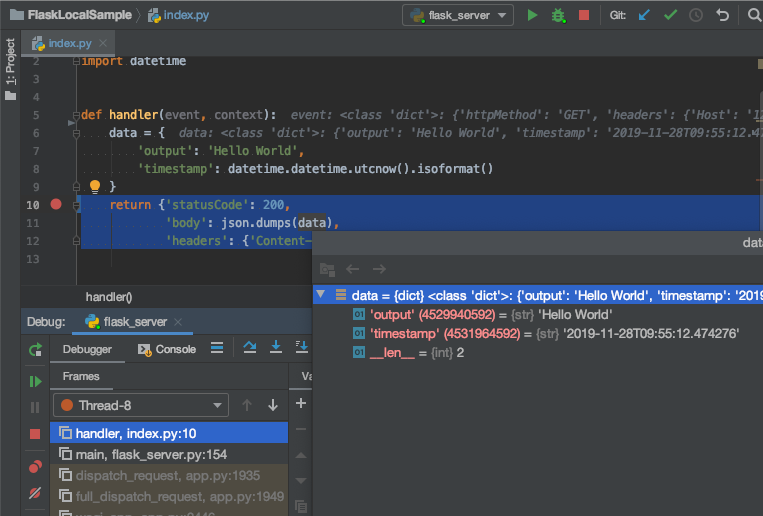
그리웠던 breakpoint에서 정확히 잡히는군요. 변수 위에 커서를 올려보니 당연하지만 Inspecting 기능도 너무나 훌륭하게 작동하는 것을 보실 수 있습니다!
최종 테스트 결과 정리
Hello World 프로젝트 요청 테스트
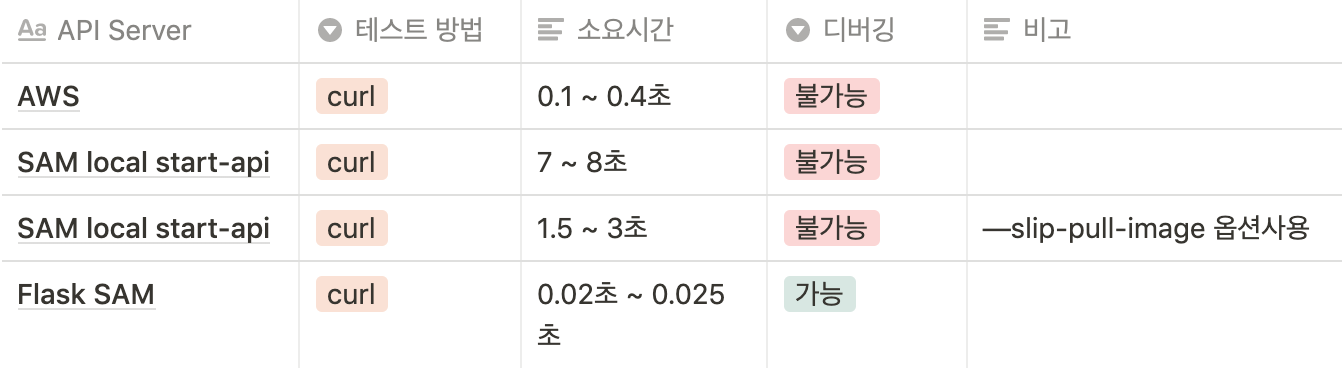
DB 접속 혹은 하드웨어 사양 등 다양한 변수가 존재하겠지만 API Call 속도는 타의 추종을 불허할 정도로 빠르며, Python의 디버깅 기능 또한 완벽하게 작동하였습니다.
비교적(?) 간단한 python파일 하나로 답답하고 복잡한 AWS SAM 개발 환경을 혁신적으로 개선할 수 있었습니다.
단, 주의할 사항이 있습니다. python3 flaskSAM.py 명령으로 실행한 것에서 눈치채셨을 수도 있지만, 어디까지나 로컬 python환경을 이용했기 때문에 환경에 영향을 받는 라이브러리를 requirements.txt로 작성하여 올리지 않고 프로젝트 폴더 내에 파일로 저장하여 올릴 경우 정상적으로 실행되지 않습니다.
따라서 항상! 환경에 유의하셔야 합니다.
딱 3가지만 유의하시면 환경문제는 걱정없습니다.
- 필요한 라이브러리는 requirements.txt에 작성하고 pip로 설치하여 사용한다.
- codeBuild의 ec2이미지는 반드시 local runtime (본 글에서는 python3.7) 환경과 일치하는 이미지를 사용해야 한다. (2.0 이미지에서는 빌드스펙의 런타임을 보고 자동으로 선택됨)
- Layer를 구성할 일이 생길 경우 sam build -u 옵션을 꼭 사용하여 빌드한 후 빌드된 파일을 업로드 한다.
CodeStar 프로젝트는 기본적으로 CodeBuild를 통해 Amazon Linux에서 빌드 되기 때문에 위의 3가지 사항만 조심하시면 환경 문제로 고생하는 일은 없을 것입니다.
2018년 4월 AWS Lambda로 API를 개발하기 시작하여, 열악한 환경에서 여러 다른 문제도 많았습니다.
그중 가장 개발을 힘들게 만들었던 것이 Amazon Linux와 mac사이의 환경문제와 SAM local의 속도 문제였습니다. 당시에 환경문제는 너무 생소해서 해결하기 위해 며칠 밤을 새기도 했습니다.
SAM의 버전이 매우 낮았을 때(0.2.0 시절)에는 그렇게 심하게 느리지 않았습니다만, npm설치에서 pip설치로 바뀌고, 0.10.0 버전을 넘어선 후부터 매 요청마다 새로 docker container를 띄우게 되면서 속도 문제는 정말 심각해졌습니다.
그러던 어느날 호기심에 밤새며 제작했던 flaskServer가 생각보다 더 훌륭하게 작동하면서 여러 번의 업데이트를 거쳐 점차 안정적으로 사용할 수 있게 되었고, 많은 사람들이 같은 문제로 고생하고 있기에 이렇게 글로 공유하게 되었습니다.
모두 Flask를 이용해 AWS Lambda 개발에 날개를 달아 줍시다!
감사합니다.
사족) 알아두면 편한 PyCharm Run/Debug Configurations
여러 프로젝트를 개발하다 보면, 참 다양한 port번호를 사용하게 되실겁니다. (80, 8080, 9999, 3333 ..)
이럴 때마다 매번 각 프로젝트를 껐다 켰다 하거나 커맨드로 일일이 서버를 띄우는 일은 피곤한 일입니다.
PyCharm에는 command에서 넘겨주는 것과 같은 역할을하는 Parameters를 설정할 수 있습니다.
1. PyCharm IDE에서 flaskSAM.py를 처음 한번 우클릭 후 Run 해줍니다.

2. 한번 실행하면 우측 상단에 등록되는데 여기서 Edit Configurations를 눌러 줍니다.
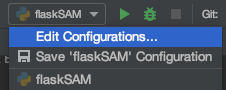
3. Configuration 탭의 Parameters에 원하는 호스트와 포트를 작성해 줍니다. (이것 때문에 Flask에 옵션을 받는 로직이 꼭 필요합니다.)

4. 이제 버튼과 단축키(mac: ^R, windows: ⇧F10)로 편-안하게 실행하세요!




